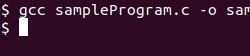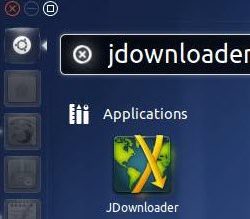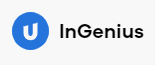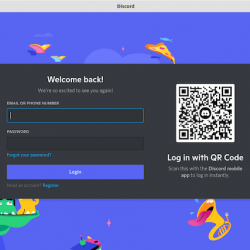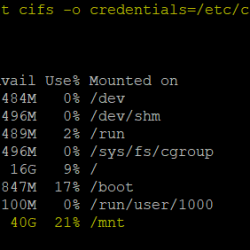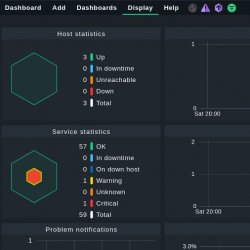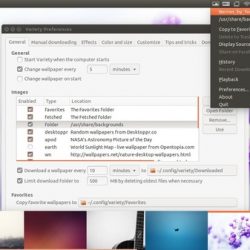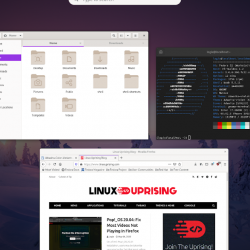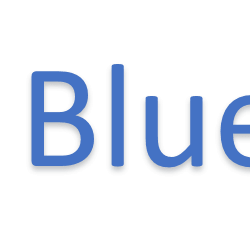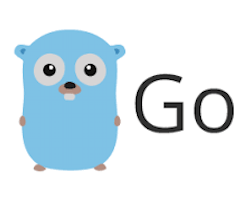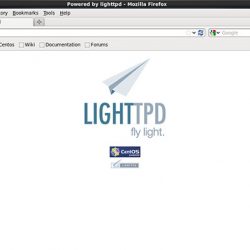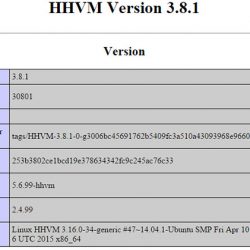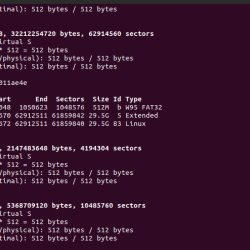在本教程中,我们将学习如何使用 RPM 包管理器(RPM 命令)来安装软件包。 RPM 是一个免费的开源包管理器工具,它预装在 RHEL 中, Fedora,以及基于 CentOS 的发行版。 它类似于 Debian 和基于 Ubuntu 的发行版附带的 apt 包管理器。 它是一个易于使用的工具,可以构建、安装、卸载、验证、查询和更新软件包。
使用 rpm 命令查询现有包
首先,让我们检查一下机器上所有已安装的软件包。 无论何时,我们都会“查询”我们将使用的任何包 -q 旗帜。 因此,要检查所有已安装的软件包,请运行带有 q 和 a (所有)标志:
rpm -qa
此命令将显示所有已安装的软件包,并且应该如下所示:
要检查特定包的安装,我们可以运行 rpm -q [package-name]. 例如,这里我正在检查安装 firefox 在我的机器上:
rpm -q firefox
如果软件包安装在机器中,您将获得安装软件包的详细信息,如下面的屏幕截图所示。 但是,如果未安装该软件包,您只会看到类似的消息 package firefox is not installed.
此外,如果您想查看有关已安装软件包的完整详细信息,例如,您可以运行 rpm -qi [package-name]. 在这里,我将检查我的信息 firefox 安装。
rpm -qi firefox
 RPM 查询已安装的包
RPM 查询已安装的包使用 rpm 命令安装和更新软件包
要通过 RPM 安装软件包,我们需要有它的 .rpm 文件。 这些 .rpm 包应该可以在大多数软件安装页面上找到。 我将在这里安装非常流行的文本编辑器 Atom,我已经下载了它的 .rpm 包文件,我将在下面的教程中使用它。
1. 获取包裹详情
首先,我们将在查询的帮助下再次检查包裹详细信息 (-q) 旗帜。 使用包标志(-p) 在这里,因为我们正在查询外部包文件。 获取包信息的命令是 rpm -qip [package-file-name].
rpm -qip atom.x86_64.rpm
 RPM 查询包信息
RPM 查询包信息2. 检查依赖
与许多其他包管理器(如 yum 或 apt)不同,RPM 不会自行安装依赖项。 因此,检查包的依赖项然后单独安装它们以避免任何错误非常重要。 要检查依赖项,您必须使用 requires 标志(-R),命令如下:
rpm -qpR [package-file-name]
 RPM 检查依赖项
RPM 检查依赖项3. 检查包的签名
在每次安装之前,您应该检查下载包的签名以检查其完整性并确保其安全。 要检查包文件的签名,只需运行以下命令:
rpm --checksig [package-file-name]
 Rpm 检查签名
Rpm 检查签名4. 安装包
最后,现在我们只需使用 -i 选项。 命令是这样的:
rpm -i [package-file-name]
您还可以使用详细选项 (-v) 和哈希输出选项 (-h) 以获得更好、更详细的输出。
 rpm 安装命令
rpm 安装命令如果您没有为软件包安装依赖项,rpm 将使您安装失败并显示错误。 绕过那个错误和 安装一个没有依赖的包 你必须使用 --nodeps 旗帜。 该命令应如下所示:
rpm -i --nodeps [package-file-name]
5. 更新包
要使用 rpm 文件更新已安装的软件包,我们只需使用更新选项(-U) 并且命令看起来像这样:
rpm -U [package-file-name]
在这里,您也可以使用详细 (-v) 和哈希输出 (-h) 选项以获得更好的输出。
使用 rpm 命令卸载软件包
使用 rpm 命令卸载软件包很容易,我们只使用擦除选项(-e),我们将通过。 该命令应如下所示:
rpm -e [package-name]
要在不检查依赖项的情况下强制卸载包,我们必须使用 –nodeps 标志,我们可以运行以下命令:
rpm -e --nodeps [package-name]
要检查我们是否已成功卸载软件包,我们可以简单地运行以下查询命令:
rpm -q [package-name]
 使用 RPM 卸载软件包
使用 RPM 卸载软件包结论
我希望通过本教程后,您将能够使用 RPM 工具进行包管理。 这个工具还提供了一些更多的功能,你可以在他们的官方文档页面上查看或简单地运行 rpm --help 在帮助页面的命令行中。 感谢您阅读这篇文章! 干杯!